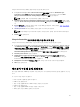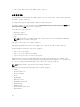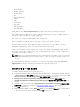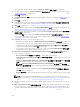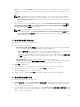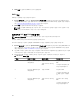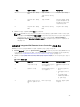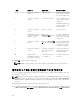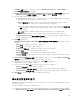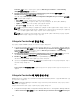Users Guide
오류가 발생하는 경우에도 배포를 계속하려면 Continue on Error(오류 시 계속)을 선택합니다.
6.
하드웨어
설정을
변경하려면
Configure Hardware(
하드웨어
구성
)
를
선택합니다
.
자세한
내용은
OS
배
포 중에 하드웨어 구성을 참조하십시오.
7. Next(다음)를 클릭합니다.
8. Configure RAID(RAID 구성)를 선택하여 서버에서 RAID를 구성합니다. 자세한 내용은 RAID 구성을 참조
하십시오.
9. Next(다음)를 클릭합니다.
10. 컬렉션에 네트워크 어댑터 프로필을 적용하려면 Configure network adapter(네트워크 어댑터 컬렉션)
를 선택합니다. 자세한 내용은 컬렉션에서 NIC 또는 CNA 프로필 적용을 참조하십시오.
11. Next(다음)을 클릭합니다.
12. 컬렉션에 iDRAC 프로필을 적용하려면 Configure iDRAC(iDRAC 구성)를 선택합니다. 자세한 내용은 컬
렉션에서 Integrated Dell Remote Access Controller 프로필 적용을 참조하십시오.
13. 컬렉션에서 운영 체제 배포를 건너뛰려면 광고 화면에서 Do not deploy operating system(운영 체제를
배포하지 않음)을 선택합니다.
이 경우 Next(다음) 단추가 비활성화되며 Reboot targeted collection(대상 컬렉션 재부팅)을 직접 클릭
할 수 있습니다. 하드웨어 구성 작업이 이전 단계에서 선택한 내용을 기반으로 전송되고 Task Viewer(작
업 뷰어)에서 작업의 상태를 볼 수 있습니다.
14. 운영 체제를 배포하려는 경우 다음 단계를 따르십시오.
• Windows 운영 체제를 배포하려면 Windows Operating System(Windows 운영 체제)을 선택한 후에
컬렉션에 대한 작업 순서를 알릴 광고를 선택하고 컬렉션에서 배포를 위한 운영 체제를 선택합니다.
• 비 Windows 운영 체제를 배포하려면 Non Windows Operating System(비 Windows 운영 체제)을
선택하고 세부 정보를 제공한 후 Next(다음)를 클릭합니다.
• 부팅, 자격 증명 및 찾아보기 단추를 사용할 수 있는 기타 옵션은 Select ISO Image(ISO 이미지 선택)
에서 Windows가 아닌 배포에 대해 비활성화되어 있습니다.
15. Select Lifecycle Controller bootable media(Lifecycle Controller 부팅 가능한 매체 선택) 아래에서 다
음 옵션 중 하나를 선택합니다.
• Boot to Network ISO(네트워크 ISO로 부팅) — 지정된 ISO를 재부팅합니다.
• Stage ISO to vFlash and Reboot(vFlash로 ISO 스테이징 및 재부팅) — ISO를 vFlash로 다운로드하고
재부팅합니다.
• Reboot to vFlash (ISO Must be present on vFlash)(vFlash로 재부팅)(ISO가 반드시 vFlash에 존재해
야 함)) — vFlash로 재부팅합니다. ISO가 vFlash에 존재하는지 확인합니다.
노트: Reboot to vFlash (ISO Must be present on vFlash)(vFlash로 재부팅)(ISO가 반드시
vFlash에 존재해야 함)) 옵션을 사용하려면 vFlash에서 생성한 파티션의 레이블 이름이 ISOIMG
여야 합니다.
• 네트워크 ISO를 대비 단계로 사용하려는 경우 Use Network ISO as Fallback(대비책으로 네트워크
ISO 사용) 확인란을 선택합니다.
• Browse(찾아보기)를 클릭하고 Dell Lifecycle Controller 부팅 가능한 매체가 저장되는 경로를 선택합
니다
.
노트: Lifecycle Controller 부팅 매체에 대한 기본 공유 위치를 설정한 경우 기본 위치가 자동으로
채워집니다. 자세한 내용은 Lifecycle Controller 부팅 매체에 대한 기본 공유 위치 설정을 참조하십
시오
.
16. Dell Lifecycle Controller 부팅 가능한 매체가 위치한 공유에 액세스하기 위한 사용자 이름 및 암호를 입
력합니다.
17. Reboot Targeted Collection(대상 컬렉션 재부팅)을 클릭합니다. 이렇게 하면 컬렉션의 각 시스템에 대
한 작업이 작업 뷰어로 전송됩니다. 대기열의 현재 작업 및 상태를 보려면 작업 표시줄에서 Dell 아이콘을
클릭하여 Task Viewer(작업 뷰어)를 여십시오. 작업 뷰어에 대한 자세한 내용은 작업 뷰어를 참조하십시
오
.
44